LINEMOはマイファーストフォンの対応SIM一覧から外れてしまいました。動作に不具合が生じたという報告もあるようなので自己責任での利用となります。
マイファーストフォンなどの、キッズスマートウォッチの見守り機能を利用するためにはSIMカードが必要です。
子供の安全には必要とはいえ、できるだけ費用は抑えたいですよね。
現在、LINEMOが最大14,000円分のPayPayポイントがもらえるキャンペーンを展開中。
これは今までのキャンペーンの中でも超大盤振る舞いです!
▼対象プラン
・LINEMOベストプラン
▼対象者
・他社から乗り換え、または新しい番号で契約した方
▼特典
・PayPayポイント、乗り換えで14,000円、新しい番号で契約なら7,000円相当プレゼント
※ソフトバンク・ワイモバイル・LINEモバイルからの乗り換えの場合は対象外です。
※お申し込み時に「現在ご利用中の携帯電話会社」の入力を誤って選択した場合、特典付与の対象外となる場合があります。
詳細はLINEMO公式サイトでご確認ください。
キャンペーンはいつ終了するかわからなのでお早めに。
なお、LINEMOのプランは音声通話SIMなので、子供と確実に連絡がとれるので安心です。
この記事では、キャンペーンの内容、申し込み方法について解説していきます。
この記事を読んでお得にSIMを利用しちゃいましょう。
- キャンペーンの内容
- キャンペーンの申込方法
- PayPayポイントの受け取り方
申し込み後、キャンペーンの特典を受け取るには手続きが必要です。
お時間があまりない方はこの記事をブックマークして、後でゆっくり手続きをされてください。
マイファーストフォン対応SIMのおすすめランキングについて、確認したい方はこちらの記事をどうぞ。
【ランキング】マイファーストフォン×おすすめ格安SIM|後悔しない選び方
また、このキャンペーン以外の、キッズスマートウォッチで月額がかからない方法についても知りたい方は、こちらの記事でまとめているので参考にされてください。
キッズスマートウォッチで月額がかからない方法と格安SIMで費用を抑える方法を解説
LINEMOのキャンペーン内容

この記事で紹介するキャンペーンの内容は次のとおりです。
マイファーストフォンに最適のベストプランに関するキャンペーンは、PayPayポイントを7カ月後に付与するものです。
▼対象プラン
・LINEMOベストプラン
▼対象者
・他社から乗り換え、または新しい番号で契約した方
▼特典
・PayPayポイント、乗り換えで14,000円、新しい番号で契約なら7,000円相当プレゼント
※ソフトバンク・ワイモバイル・LINEモバイルからの乗り換えの場合は対象外です。
※お申し込み時に「現在ご利用中の携帯電話会社」の入力を誤って選択した場合、特典付与の対象外となる場合があります。
詳細はLINEMO公式サイトでご確認ください。
開通日の属する月の、7ヶ月後に付与されます。
PayPayポイントは、登録されているメールアドレスまたはSMSにPayPayギフトカードで付与されます。
PayPayギフトカードを受け取ったら、30日以内にPayPayにチャージしましょう。
キャンペーンの申込からPayPayポイントをもらうまでを解説
ここでは、キャンペーンの申込、PayPayポイントをもらうまでの流れについて解説していきます。
キャンペーンはLINEMO公式サイトから申し込めます。
キャンペーンの申込までを解説
キャンペーンページ内の申し込みボタンをタップすると、下の画面に移ります。
の格安SIM-および他-6-ページ-個人-Microsoft-Edge-2023_09_13-6_15_15-2-700x604.png)
他社からの乗り換えの場合は、「今の電話番号をそのまま利用する」を選択されてください。
初めて利用する場合は、「新しい電話番号で契約する」を選んでください。
それぞれ、選択した手続き内容によって、選択肢が表示されるのでご自身の状況に応じて選択されてください。
キッズスマートウォッチ(マイファーストフォン)で利用する場合、申込の流れは下記のとおりとなります。
「利用予定の端末の選択」について補足
LINEMOの動作確認端末には、マイファーストフォンは入っていません。
しかしながら、myFirst Japan公式サイトでは、対応SIMとしてLINEMOが紹介されており、製品保証の対象となっています。
念のため、LINEMOの公式サイトのチャットサポートに問い合わせたところ、申込時の機種を選ぶ項目ではどれを選んでも良いとのことでした。
私は、iPhoneを選んで手続きを進めました。(下の画像参照)
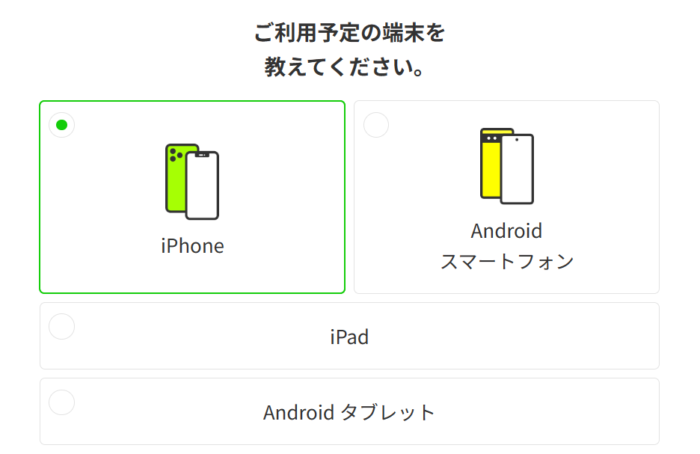
PayPayポイントをもらう前に必要な設定
PayPayポイントを受け取るには、申し込み後に下記の設定が必要です.
- LINEMOの初期設定
- PayPayアプリの登録・連携
それぞれ解説していきます。
LINEMOの初期設定
上の動画は、LINEMOの公式YouTubeチャンネルのSIMカードの初期設定を解説したものです。
※スマートフォンに設定する場合の解説なのでマイファーストフォンに置き換えて参考にされてください。
初期設定の大まかな流れは次のとおりです。
詳しくは、コチラのページ内「特典のもらい方もしっかりチェック!!」の項目からご確認ください。
PayPayアプリの登録・連携
PayPayアプリの登録をされていない方は、まず登録を行う必要があります。
下のリンクから、手続きの流れが確認できます。
PayPayを始めよう! – キャッシュレス決済のPayPay
登録方法は以下のとおりです。
- PayPayアプリをダウンロードします。App StoreまたはGoogle Playから無料でインストールできます。
- アプリを起動して電話番号とパスワードを入力します。SMSで認証コードが送られてきますので、受信した4桁のコードを入力します。
- 支払い方法を設定します。銀行口座、クレジットカード、ATMチャージのいずれかを選んで登録します。銀行口座の登録には本人確認が必要です。
次に、PayPayアプリとLINEMOの連携を行います。
詳しくは下記のリンクからご確認ください。
ソフトバンク・ワイモバイル・LINEMO連携方法(携帯電話回線での連携) – PayPay ヘルプ
PayPayポイントの付与方法
PayPayポイント乗り換えで14,000円、新規申込でポイント7,000円分をプレゼント
※出金・譲渡不可。PayPay公式ストア/PayPayカード公式ストアでも利用可。
■特典付与方法
- PayPayギフトカードは、My Menuに登録されているメールアドレスまたはSMSにて送られます。
- PayPayギフトカード受け取り後、受取日を含めて30日以内にPayPayにチャージしてください。期限超過後はPayPayにチャージできなくなります。その場合、本特典の再発行はできないのでご注意ください。
■特典適用期間
開通月から起算して7カ月後にポイント付与
※上記期間のPayPay決済に対して、お支払いの翌日から起算して30日後にPayPay株式会社がPayPayポイントを付与します。
※原則として対象のお支払い方法によるお支払いの翌日から起算して30日後にPayPay株式会社がPayPayポイントを付与しますが、お客様のご利用状況やシステム上の都合により付与時期が遅くなる場合があります。付与額は、該当の付与率で小数点以下を切り捨てて計算します。
▼対象プラン
・LINEMOベストプラン
▼対象者
・他社から乗り換え、または新しい番号で契約した方
▼特典
・PayPayポイント乗り換えで14,000円、新規申込でポイント7,000円分プレゼント
※ソフトバンク・ワイモバイル・LINEモバイルからの乗り換えの場合は対象外です。
※お申し込み時に「現在ご利用中の携帯電話会社」の入力を誤って選択した場合、特典付与の対象外となる場合があります。
詳細はLINEMO公式サイトでご確認ください。
まとめ:LINEMOのキャンペーンでお得にSIMを契約しよう
この記事では、LINEMOベストプランのキャンペーンへの申し込み手順から、PayPayポイントを受け取るための必要な設定までを説明しました。
このキャンペーンを活用すれば、7~14か月分の利用が実質無料となり、かつスマートウォッチを得る絶好の機会です。
手順に従って正しく設定を済ませることで、ポイントも確実に得られるため、非常にお得なキャンペーンです。
ぜひ、マイファーストフォンなどのキッズスマートウォッチのSIM選びの材料にされてください。
▼対象プラン
・LINEMOベストプラン
▼対象者
・他社から乗り換え、または新しい番号で契約した方
▼特典
・PayPayポイント乗り換えで14,000円、新規申込でポイント7,000円分プレゼント
※ソフトバンク・ワイモバイル・LINEモバイルからの乗り換えの場合は対象外です。
※お申し込み時に「現在ご利用中の携帯電話会社」の入力を誤って選択した場合、特典付与の対象外となる場合があります。
詳細はLINEMO公式サイトでご確認ください。
なお、キャンペーン期間終了後、乗り換えを検討する場合は、こちらの記事を参考にされてください。










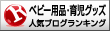
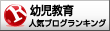
コメント
コメント一覧 (8件)
はじめまして。
マイファーストフォン s3を使用しています。
sim無料期間が終わり、こちらのブログを拝見しLINEMOのsimを契約しました。しかし、電話番号はなんとか分かったものの、sms機能が無いため、マイメニューにログインできません。LINE連携も出来ずです。すみっこさんはどのようにログインされましたか?
どうかご教授下さると嬉しいです♀️
mm様
はじめまして。
最初の設定、大変ですよね。
今回いただいた質問に対して、私の理解が足りないかもしれないのですが、取り急ぎ回答いたします。
マイファーストフォンではsmsやLINEは利用できないはずです。
私はmyFirst FreeSIMを利用したことがないので、わかっていないのかもしれませんが、これまでもsmsやLINEではなく、アプリを使ってメッセージのやりとり、ビデオ通話を利用されていたと思います。
以前と変わる点は、LINEMOは音声通話SIMなので、設定の際に電話番号を登録すればダイヤル通話もできるようになることです。
また、マイメニューとは、LINEMOのマイメニューのことでしょうか?
スマホであればLINEと連携するためには必要ですが、マイファーストフォンではLINEを利用できないので、マイメニューと連携する必要がないという認識です。
私がmm様の質問の意図が理解できていない可能性があるので、上記の点を踏まえて何かありましたらまたご連絡ください。
はじめまして。
myfirst foneを使い始め、simの無料期間が終わるのでLINEMOのsimを検討しております。
simカードの申し込み方法はわかったのですが、初期設定とはどうやるのですか?
回線切替やLINEの連携など書いてありますが、myfirst foneでやるわけではなく、一旦スマホにsimカードを入れるとかですか?
注文して手元に届いてから、どうしたらいいのかがわからず、使えるようにできるのかが不安です。
またPayPayは親の私のアカウントと連携?させて、ポイントを受け取ることができるのでしょうか?
お忙しいところすみません。
もしよろしければ教えていただけると助かります。
りりぃ様
はじめまして。
ブログをお読みいただきありがとうございます。
また、お問い合わせへの対応が遅くなり申し訳ございません。
LINEMOの公式サイトの情報は、基本的にスマホを想定して設定方法が説明されています。
今回、SIM契約する目的はマイファーストフォンに利用するためなのでLINEMOのサイトでは設定方法の確認はむずかしいかと思います。
基本的にはマイファーストフォンの説明書を見ながら不明な点があればカスタマーセンターに問い合わせて設定することになります。
私も最初の設定時は苦労したのですがカスタマーセンターの担当者が親切に教えてくれて無事に設定できました。
文字だけでうまく伝われば良いのですが、設定の流れは次のとおりです。
なお、下記設定方法はS3の設定方法です。
※他の機種でも概ね同じだと思います。
専用SIMカード以外を利用する場合は、SIMカード会社から提供されたAPN情報を入力して設定する必要があります。
STEP1
本体横のSIMカードスロットを開けてSIMカードを挿入
スロットを開けるためのツメ(画像参照)が本体に同封されているので、スロットの入口にひっかけて中を引き出します。
マイファーストフォン専用SIM「myFirst Free SIM」が入っているので、SIMカードを入れ替えます。
STEP2
マイファーストフォンの電源を入れる
STEP3
メニュー画面から設定アイコンをタップ
STEP4
ネットワークをタップしてAPN設定画面に移動(チャイルドロックの解除(ネットワーク→パスワード「336」を入力))
STEP5
APN追加をタップして新しいAPNを作成
STEP6
「名前」は任意で入力
STEP7
「APN」「ユーザー名」「パスワード」はSIMカード会社から提供された情報を入力
STEP8
認証タイプを選び保存
STEP9
設定したAPN情報が表示されるので、チェックを入れて再起動
※再起動前にWi-Fiをオフにしても「4G」と表示されない場合は、APN設定画面の「MCC」の設定、「MNC」の設定をしてください。(MCCには「440」、NMCには「ドコモ回線の場合:10、au回線の場合:51、ソフトバンク回線の場合:20」を入力)
お手間をとらせてしまいすみませんでした。
こちらを参考に、困ったらカスタマーセンターに問い合わせもし、やってみようと思います。
本当にありがとうございました!!
りりぃ様
お世話になっております。
質問のうち、PayPayポイントの受け取り方について
回答ができておらず申し訳ありません。
また、私の認識が誤っていた部分がありましたので
その点もあわせてお伝えします。
1.LINEMO3周年記念キャンペーン(ミニプラン)について
特典は、「My Menu」登録のメールアドレス宛に
PayPay ギフトカードが送付されます。
メールに記載されたコードを、
PayPayアプリにて指定箇所に
ご入力いただくことで付与となりますので
ご希望のPayPayアカウントにて
特典のお受け取りが可能です。
2.PayPayポイント戻ってくるキャンペーン
特典は、キャンペーンでお申込みされた回線と
連携したPayPayアカウントに
PayPayポイントが付与されます。
他のアカウントでの受け取りはできないので
マイファーストフォンのSIMにPayPayアカウン
トを連携させる必要があるのですが、
おそらくこれはできないと思います。
この点について、私が理解できていなかったた
め、記事の内容が誤っていたようです。
大変申し訳ありませんでした。
先ほど修正いたしました。
つまり、LINEMOに申し込まれた場合、
5,940円分のポイントがもらえることと
抽選で最大13,333円があたるキャンペーンにエントリーできること
この2点が受け取れる特典となります。
これを踏まえて申込についてご判断いただければと思います。
また何かご不明な点がございましたらご連絡ください。
はじめまして。質問失礼します。
マイファーストフォンr1を使用しています。LINEMOミニプランを新規で契約したのですが、
ビデオ通話は問題なく出来るのですが、
ダイヤル通話が出来なくて困っています。
LINEMOの新規契約した電話番号もどう確認すれば良いのかわからなくて困っています。
SIMカードを交換して、APN設定も完了しています。
以前はデータSIMを使用していました。
もし何かわかれば教えていただけると助かります。
ひー様
はじめまして。
ご質問のあった件について回答いたします。
まず、電話番号についてはMy Menu(マイメニュー)で確認できるのではないかと思います。
LINEMO 契約内容の確認、変更、解約 をする際には、My Menu(マイメニュー) にログインをする必要があります。マイメニューに初めてログインする方法は、公式サイトに詳しく解説されていますので、こちらからご覧ください。
https://www.linemo.jp/process/mymenu/
初回ログインの時には、SMS(ショートメール)を受け取って認証する必要があるのですが、キッズスマートウォッチはSMSを受け取ることができません。したがって、以下の方法でSMSを受け取って、マイメニューにログインしてください。
はじめて My Menu にログインするときにSMSを受け取る方法
・現在使っていないスマホを持っている場合
電源オフの状態でLINEMOのSIMを入れて起動してください。その後、LINEMOのウェブサイトから、SMS を受信してください。この時、APN設定を行う必要はありません。
・使っていないスマホがない場合
利用中のスマホの電源をオフにして、LINEMOのSIMカードを入れてください。スロットが空いていない場合は、一旦、使用中のSIMと入れ替えてください。その後、電源を入れて、LINEMOのウェブサイトからSMS を受信してください。この時、APN設定は必要ありません。
もし、うまくいかない、確認がむずかしいようでしたらmyFIrst Japanに問い合わせた方が早いかもしれません。
問い合わせ先
https://jp.myfirst.tech/pages/contact-company
———————————
次に、LINEMOのダイヤル通話に関する不具合について確認しました。
5/15に公式サイトのNewsのページでR1等の不具合について報告があり、その後、5/30に不具合の解消について報告されているので、ご参考までにURLとともに添付します。
5/30のNewsで、アップデート時の注意点(APNの設定)なども周知されているので、こちらで解決できるかご確認ください。
以下、公式サイトから引用。
2024年5月15日
ダイヤル通話が出来ない現象が発生している件について
ダイヤル通話が出来ない現象が発生している件に関しまして、現在の進捗状況をご伝達させていただきます。
ダイアル通話の不具合に関して
【R1/R1s/R1c】
ソフトバンク回線(格安SIM)をご使用中の方
-FoneOS版
端末のアップデートができるようになっております。お手持ちの端末よりバージョンのアップデートを行っていただきますようお願い申し上げます。
しかしながら、nuroSIM・LINEMOSIMをご利用されている方は通信キャリア側からの情報のアップデートが行われる予定であるため通話が出来るようになるためには更なるアップデートをお待ちいただきますようお願い申し上げます。長らくお待たせしており誠に申し訳ございません。
【R1/R1s】
-FoneOS版ではない方
こちらも今週中にアプリの更新がおこなわれる予定で、ダイヤル通話が改善される見込みでございます。
nuroSIM・LINEMOSIMをご利用いただいておりますお客様には通信キャリア側のAPN設定変更を、端末でもご使用いただけるようアプリの更新を急いでおります。こちらは現在キャリア側へ依頼中でございます。こちらも端末のバージョンアップでダイアル通話が解決される予定でございます。
・異なるキャリアにてダイヤル通話ができない不具合
回線が異なるキャリア同士にて、ダイヤル通話ができない不具合を確認しています。
同じ回線同士であればダイヤル通話が可能です。
例) ソフトバンク回線(myFirst Fone)とNTTドコモ回線(保護者様等のスマートフォン)
https://jp.myfirst.tech/blogs/news-1/20240514
2024年5月30日
myFirst Foneシリーズの新しいアップデート
myFirst Foneシリーズの新しいアップデートを公開いたしました。
1. 対象機種
旧アプリ「myFirst Fone」(水色アイコンのアプリ)にてご利用されている下記の機種
myFirst Fone R1
myFirst Fone R1s
2. 新バージョン
myFirst_R1_ja_v2.5
myFirst_R1S_ja_v2.5
3.アップデート内容
ダイヤル通話ができない不具合の解消
画像がアップロードできないバグの修正
※アップデート時の注意※
アップデートは、端末が起動している状態でバックグラウンドにて動作している可能性がございます。
アップデート中に再起動や電源を切る等の動作を行いますと端末不具合や故障の原因となりますのでご注意ください。
まれに、アップデート中に画面が暗い状態となる場合がございます。
電源が切れているような状態でも、バックライトが薄く点灯している際はアップデート中の可能性がございます。
アップデート状況は、myFrist Fone端末の設定画面にてご確認いただけます。
「ソフトウェアの更新」をタップして、アップデート状況をご確認ください。
アップデートがリリースされ、下記条件下において自動的にアップデートが開始される場合がございます。
・端末が4GまたはWi-Fiに接続され、データ通信ができている
・端末の電源が入っていて、電池残量30%以上
アップデート後、APN設定が変更されることがございます。
APN設定の確認および変更方法は、下記動画をご確認いただけますと幸いです。
※下記動画は、2024年5月17日時点で公開されていた異なる製品の2.0.4.2バージョンへの更新です。
実際のバージョンや画面表示内容と異なる場合がございます。
https://youtu.be/oBK2iSi_Fec
https://jp.myfirst.tech/blogs/news-1/202405302
————————————-
解決しない場合は、新たな不具合などの可能性もあるので、myFirst Japanへお尋ねいただいた方が良いかもしれません。
問い合わせ先
https://jp.myfirst.tech/pages/contact-company
以上、何かありましたら、またご連絡ください。
なお、私が日中が仕事のため、お返事が夜になることもあります。その点はご了承ください。